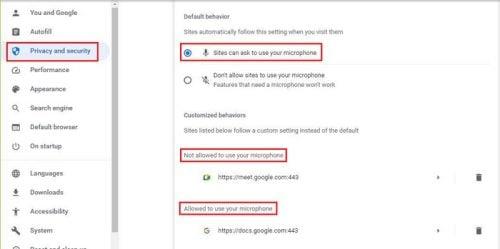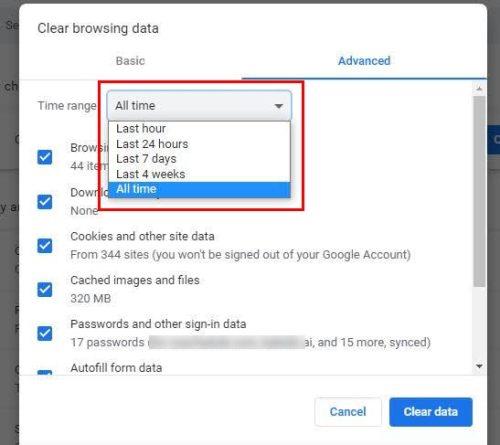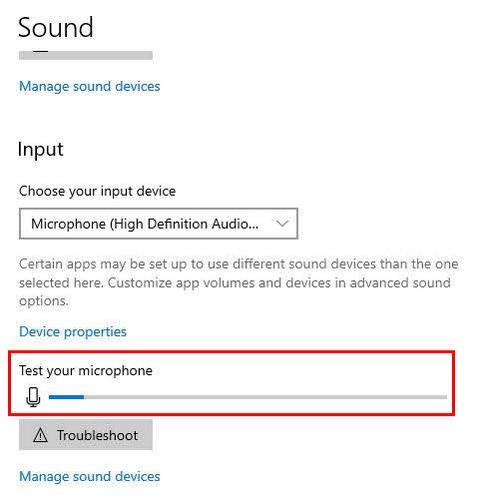Hlasové zadávání Google je velmi užitečné, ale stejně jako jakýkoli jiný program čas od času selže. To ale neznamená, že se k dokončení práce musíte obrátit na ruční psaní. Existují užitečné metody, které můžete zkusit opravit. Pokud jeden nefunguje, existují další, které můžete vyzkoušet. Jednou z běžných chyb však je, že uživatelé používají prohlížeč, který není Chrome. Pokud se pokusíte použít jiný prohlížeč, funkce Hlasové zadávání se ani nezobrazí jako možnost.
Co dělat, když hlasové zadávání Google nefunguje
Je to něco, s čím se musí čas od času potýkat všichni uživatelé. Máte mysl nastavenou na používání této funkce pouze proto, abyste viděli, že to nefunguje. I když vám to nedělá problémy, je dobré znát tipy, které můžete zkusit napravit; tímto způsobem můžete okamžitě začít s opravou.
Když funkci použijete poprvé, Google vám zobrazí malé okno s žádostí o povolení přístupu k mikrofonu vašeho počítače. Pokud jste Googlu z nějakého důvodu neudělili přístup, mohlo by to vysvětlit, proč nemůžete používat Hlasové zadávání. Potřebná oprávnění můžete Googlu udělit tak, že přejdete do oprávnění svého prohlížeče.
Chcete-li zkontrolovat, zda má Dokumenty Google oprávnění k přístupu k vašemu mikrofonu, budete muset kliknout na tečky vpravo nahoře a přejít do Nastavení . Klikněte na Soukromí a zabezpečení a poté na možnost Mikrofon . Přejděte dolů a ve spodní části uvidíte, které weby mají nebo nemají oprávnění k přístupu k mikrofonu. Pokud vidíte Dokumenty Google v seznamu Nepovoleno, kliknutím na ikonu koše na straně ji vymažte.
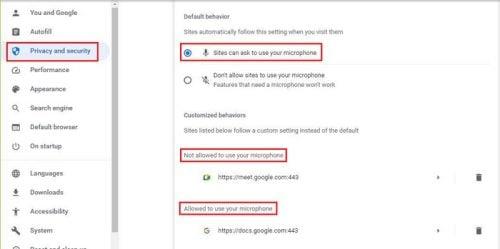
Nastavení oprávnění mikrofonu pro Chrome
Ujistěte se, že je vybrána možnost, která říká, že Weby mohou požádat o použití vašeho mikrofonu. Pokud je vybrána ta druhá, vysvětluje to, proč vás Google ani nepožádá o povolení. Budete vědět, že tato možnost byla vybrána, protože modrý kruh bude na její straně.
Zkuste vymazat mezipaměť a data prohlížeče Chrome
Aby vám to nezpůsobovalo problémy, je dobré čas od času vymazat mezipaměť a data. Pro Chrome to můžete udělat kliknutím na tři tečky vpravo nahoře. Umístěte kurzor na možnost Další nástroje a po zobrazení postranní nabídky klikněte na možnost Vymazat údaje o prohlížení .
Když se otevře okno Vymazat údaje o prohlížení, budete muset vybrat časový rámec. Klikněte na rozevírací nabídku Časové období a vyberte možnost Celé období. Ujistěte se, že kliknete na modré tlačítko Vymazat data, abyste proces prošli.
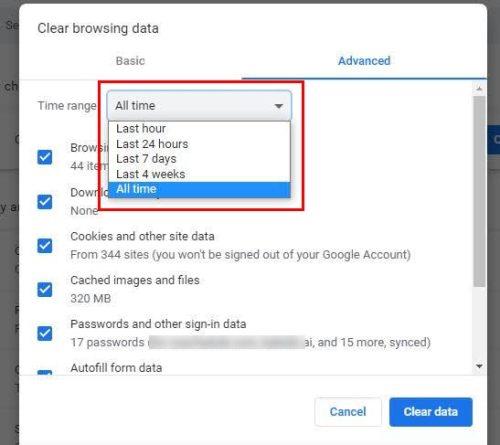
Vymažte mezipaměť a časový rozsah dat pro Chrome
K opravě použijte Poradce při potížích se systémem Windows
V počítači se systémem Windows je také vestavěný nástroj pro odstraňování problémů, který můžete použít. Windows má nástroj pro odstraňování problémů pro různé věci a mikrofon je jedním z nich. Chcete-li to povolit, budete muset přejít do Nastavení , přejít tam a stisknout klávesy Windows a I, pokud dáváte přednost kombinacím klávesnice. Pokud používáte Windows 11, klikněte na ikonu Windows a poté na aplikaci Nastavení. Pokud používáte Windows 10, klikněte na ikonu Windows a poté na ozubené kolečko.
V Nastavení přejděte na:
- Systém
- Odstraňte problémy
- Další nástroje pro odstraňování problémů
Měli byste vidět seznam všech dostupných nástrojů pro odstraňování problémů, ale klikněte na Recording Audio a klikněte na Run. Postupujte podle pokynů na obrazovce a pokud jsou zjištěny nějaké chyby, systém Windows je opraví. Pokud máte nějaké další problémy s počítačem, které je třeba vzít, použijte jiný dostupný nástroj pro odstraňování problémů, dokud jste zde.
Zkontrolujte hlasitost mikrofonu
Dalším důvodem, proč nemůžete používat Hlasové zadávání v Dokumentech Google, je to, že vás Google neslyší. Zkontrolovali jste, jak vysoká je hlasitost mikrofonu? Možná jste jej museli z nějakého důvodu vypnout a zapomněli jste jej znovu zapnout. Nebo jste možná někomu dovolili používat váš počítač a on jej změnil, aniž by vám o tom dal vědět.
Chcete-li zjistit, na jaké úrovni se aktuálně nachází, budete muset přejít do Nastavení; nejrychlejší způsob by bylo použít kombinaci klávesnice: klávesy Win + I. Jakmile jste v Nastavení , přejděte na Systém a poté na Zvuk . Přejděte dolů v části Vstup. Zde byste měli vidět Test mikrofonu. Můžete zkusit lusknutím prstů zjistit, zda se modrá čára nezvětší.
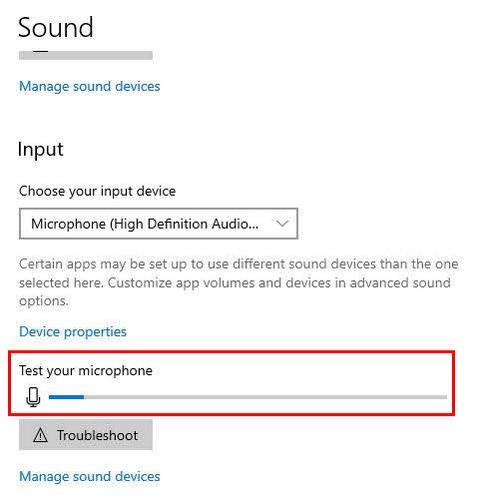
Otestujte svůj mikrofon ve Windows
Jak vidíte, existují různé tipy, jak problém vyřešit. Někdy je oprava dodávána s jednoduchým obnovením nebo zajištěním udělení správného oprávnění.
Další čtení
I když vám program nikdy nezpůsobil problémy, neznamená to, že v budoucnu nebude fungovat. Existuje tolik programů a problémy, které vám mohou poskytnout, jsou nekonečné. Například Excel vám může způsobit problémy, pokud jeho klávesy se šipkami nefungují . Na druhou stranu vám Zoom může způsobit problémy se závadou fotoaparátu, na kterou si stěžovalo mnoho uživatelů.
Tentokrát jste měli problémy s tím, že nemůžete používat mikrofon svého počítače, ale Google Meet vám může způsobit problémy tím, že nemáte přístup ke kameře . Někdy to není program, ale zařízení, které způsobuje problémy. iPady mohou z nějakého důvodu odmítnout aktualizaci . Existují různé problémy, kterým musíte čelit, ale nezbývá, než se s nimi vypořádat, jakmile přijdou.
Závěr
Hlasové zadávání od Googlu vám může pomoci ušetřit cenný čas. Pomocí hlasu můžete psát mnohem rychleji a stačí se vrátit ke korektuře, abyste opravili gramatické chyby. Ale někdy to z nějakého důvodu nefunguje, a to je místo, kde musíte vyzkoušet různé metody, abyste našli řešení problému. Jedno z různých řešení zahrnuje udělení povolení společnosti Google nebo zvýšení hlasitosti v počítači se systémem Windows. Jakou metodu vyzkoušíte jako první? Podělte se o své myšlenky v komentářích níže a nezapomeňte článek sdílet s ostatními na sociálních sítích.